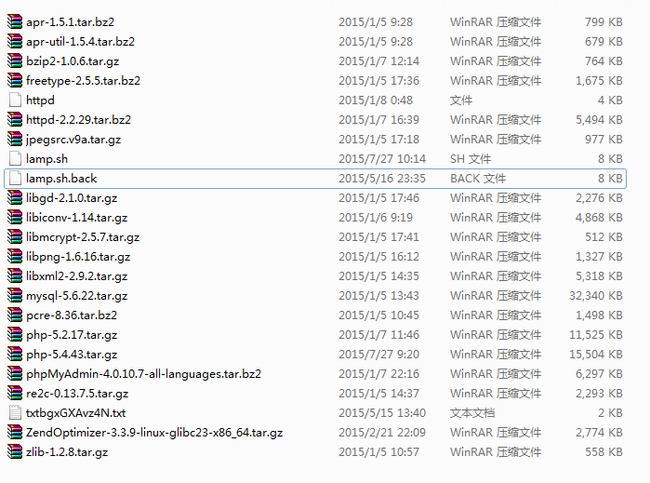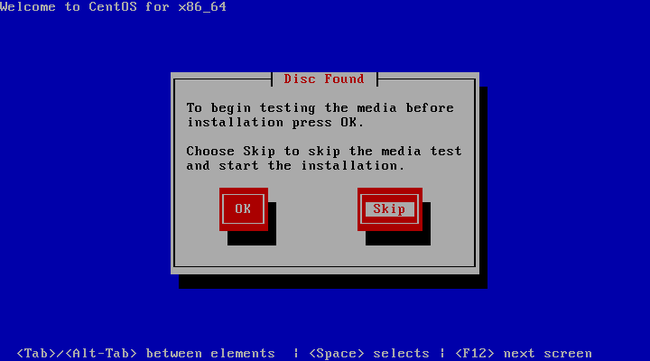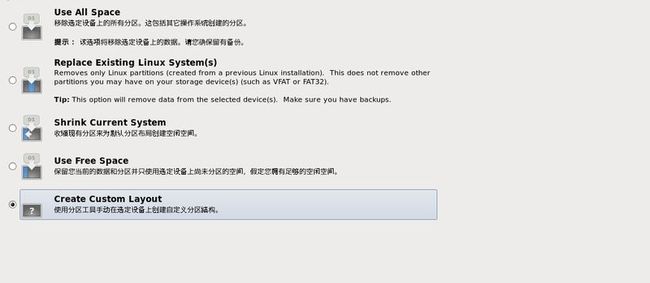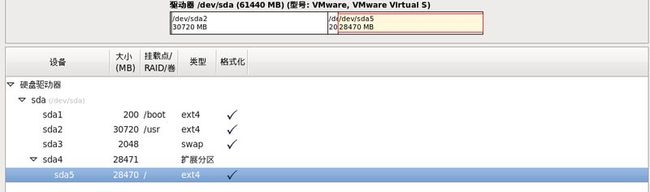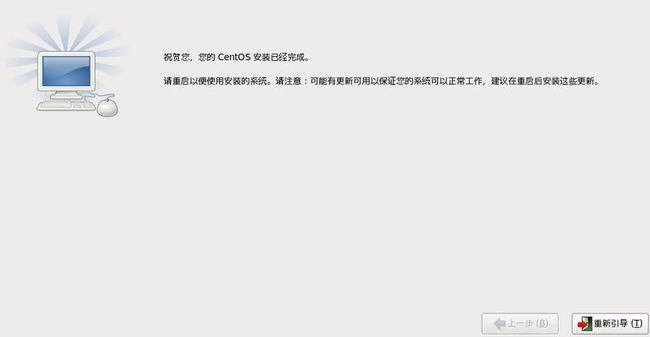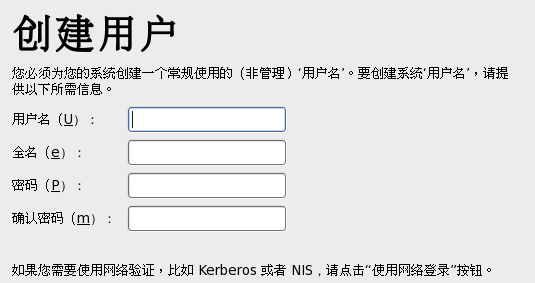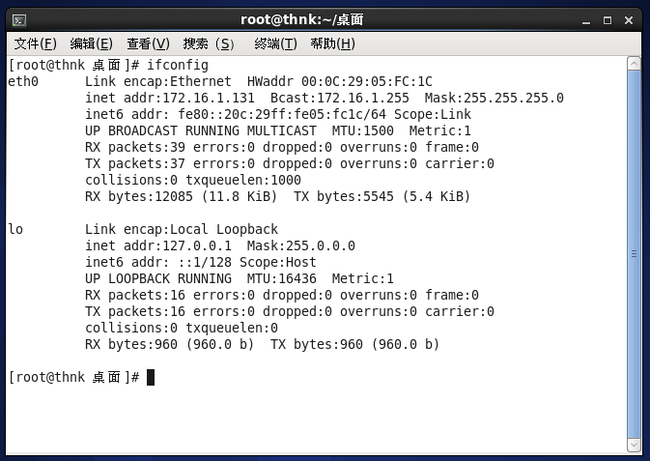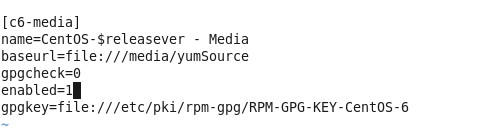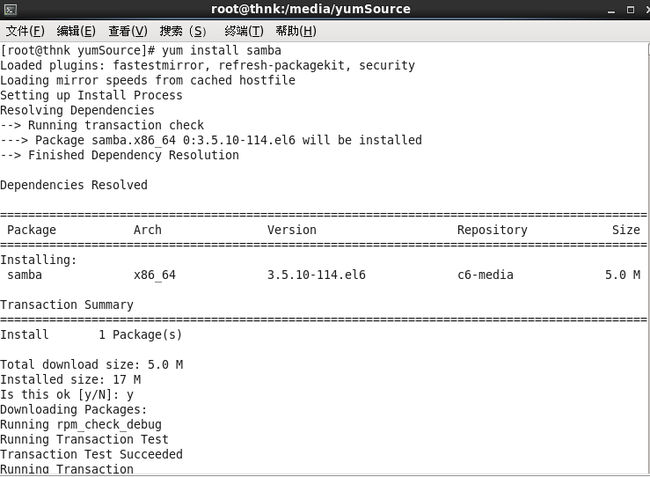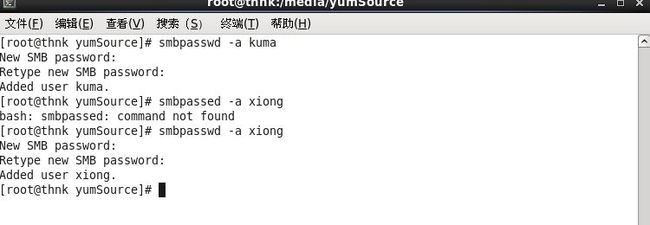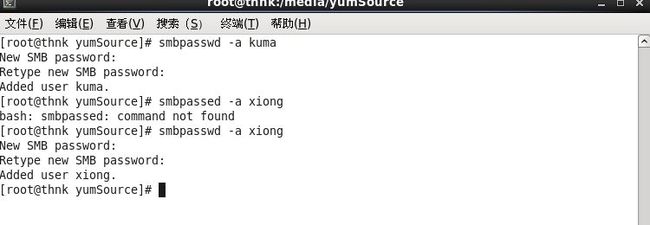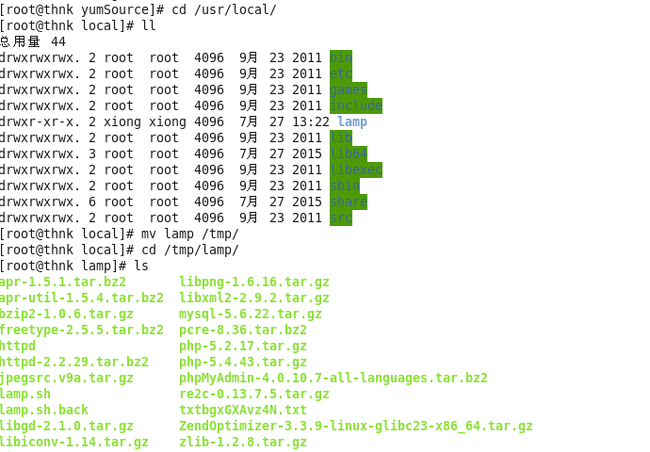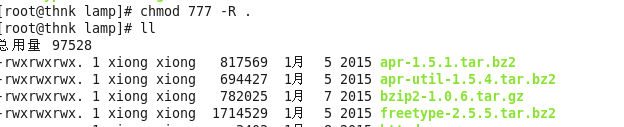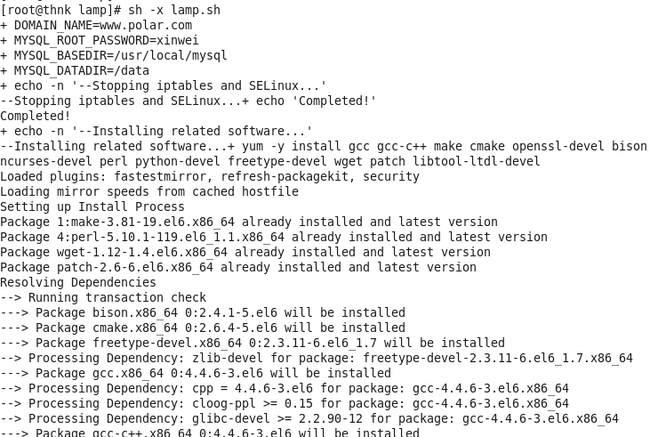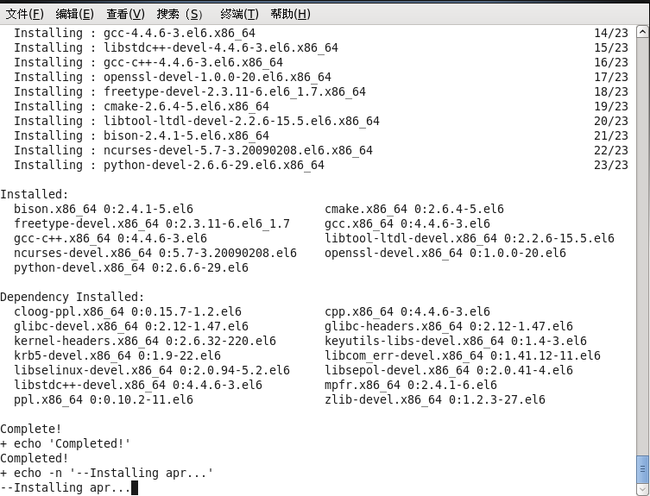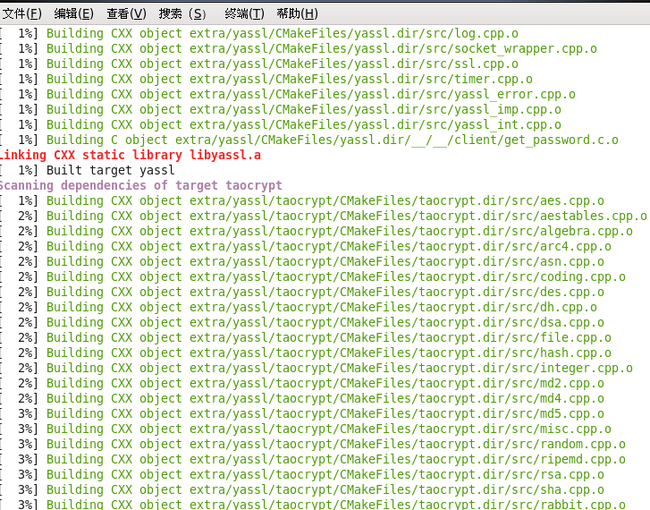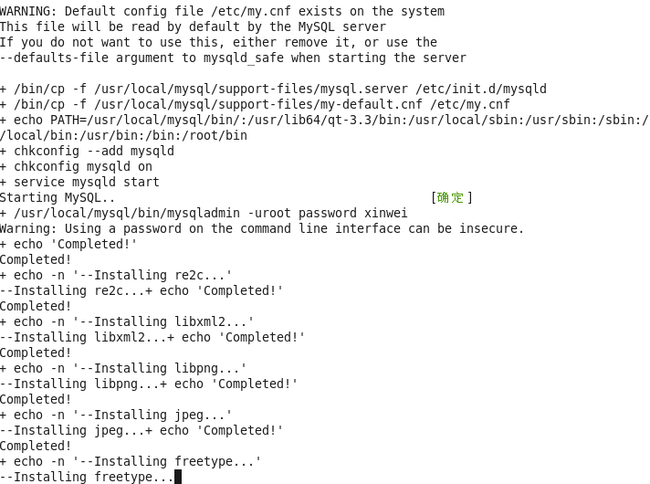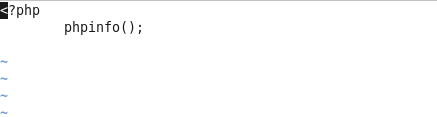VMWare下LAMP环境搭建------CentOS 6.2 -- PHP5.4.4
一、所需文件
新建一个虚拟机,虚拟机参数配置如下图
CentOS-6.2-x86_64-bin-DVD Linux系统盘/64位。需要进入BIOS打开vt-x服务,方法:
bios——config——cpu——intel Virtualization technology 选择开启即可
LAMP环境所需文件如下所示:
其中lamp.sh为自动安装脚本。
二、安装Linux系统
检查光盘,耗时比较长,选择SKIP
安装语音选择简体中文
选择是,丢弃所有数据
输入主机名
选择自定义分区
手动分区,boot分区一般100~200M。 SWAP分为一般为内存的2倍,因此是2048M。usr分区需要安装所有的web程序,设置30720M。其余的设置为\(根分区)。
选择安装选项,选择桌面即可。
重启后进行一些配置。首先建立一个普通用户。
启动后,连接eth0,查看一下IP地址
默认是DHCP分配地址,也可以改为静态地址。
三、安装web server前准备
安装web server前,有一些软件需要预安装。如gcc gcc-c++ make cmake openssl-devel bison ncurses-devel perl python-devel freetype-devel wget patch libtool-ltdl-devel,这些软件如果用rpm安装方式,会很麻烦,因为各种依赖关系太复杂。因此采用yum方式安装。如果已经接入互联网,则直接使用yum安装即可。然而对于没有网络的同志,需要在本地做一个yum源,然后yum直接从本地源获取安装文件进行安装。
Yum本地源设置
1. 关闭防火墙和SELinux
有几种方式 1. #setenforce 0 2. Echo 0 > /selinux/enforce 3. 修改文件 /etc/selinux/config 将文件中的enforce修改为disabled。
2. 修改yum配置文件
保存退出,然后将光盘中的Packages文件夹和repodata文件夹拷贝到 /media/yumSource目录,作为yum本地源。
执行 # yum clear all 命令。 清除缓存中的rpm头文件和包文件。
到此yum本地源就安装好了。
三、安装并配置samba
通过rpm –ql | grep samba 发现,系统没有安装samba。通过yum本地源安装samba;
配置Samba的配置文件smb.conf,从而实现文件共享。
首先修改其中IP和共享IP
找到interfaces和hosts allow这两行,取得“;”注释,修改为
其中 172.16.1.131为linux系统的eth0 的IP。
在文档末尾加上以下配置
保存退出,回到shell状态
设置共享目录,自启动和关闭防火墙
添加samba用户
在window下运行,输入共享IP
输入用户名、密码
至此可以打开Linux的共享目录。
四、安装LAMP
1. 上传安装文件
将所需要安装的文件(lamp文件夹)拷贝到Linux系统。然后复制到/temp目录。
修改安装文件的权限为777
执行sh –x lamp.sh 然后就是等待…….自动安装
MySQL安装过程比较慢,耐心等待。。。。。。
MySQL安装完成,继续安装……
至此LAMP安装完成!
测试一下
http://172.16.1.131/phpinfo.php
http://172.16.1.131/phpMyAdmin
升级了PHP版本,结果发现ZendOptimizer-3.3.9-linux-glibc23-x86_64不支持PHP5.4.4。只好下载一个ZendGuardLoader-70429-PHP-5.4-linux-glibc23-x86_64.tar。gz,然后完成安装。
大功告成!! 需要安装文件的童鞋,可以发私信。